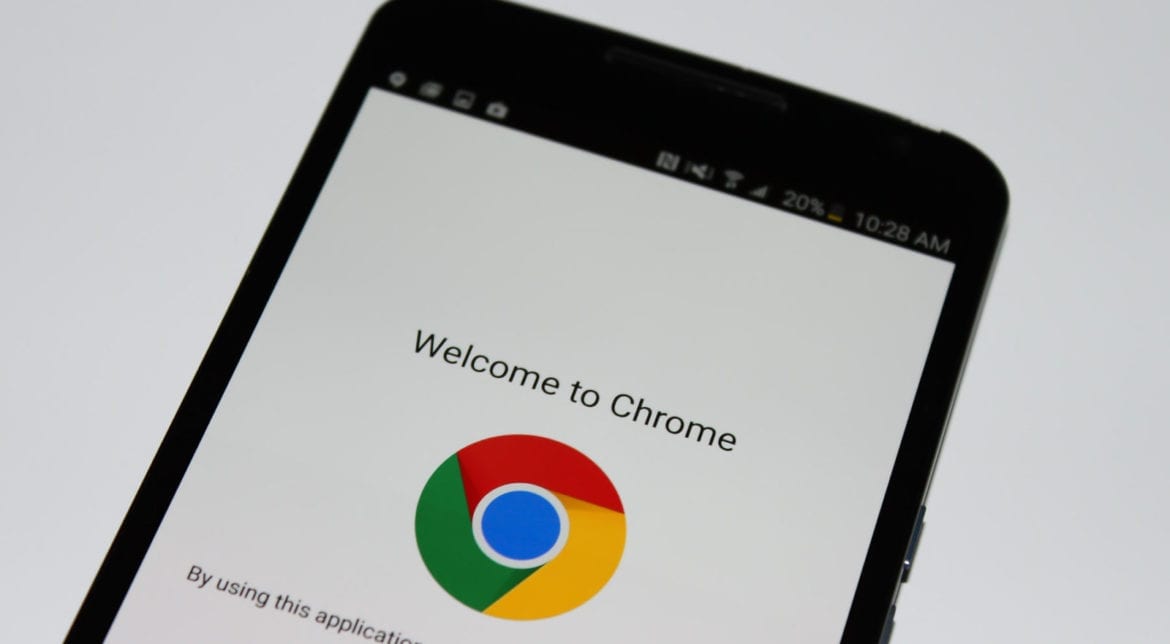
Ενώ είναι αλήθεια ότι το πρόγραμμα περιήγησης Google, Το Chrome είναι ένα από τα καλύτερα που μπορούμε να βρούμε σήμερα στην αγορά, δεν είναι το μοναδικό αφού τόσο εντός όσο και εκτός του Play Store έχουμε στη διάθεσή μας μια σειρά από περισσότερα από έγκυρα προγράμματα περιήγησης. Πριν λίγες μέρες, σας δείξαμε πώς μπορούμε αλλαγή προεπιλεγμένου προγράμματος περιήγησης στο android, αν έχετε βαρεθεί τον Chrome.
Εάν αυτό δεν συμβαίνει και αυτό εξακολουθεί να είναι το κύριο πρόγραμμα περιήγησής σας, σε αυτό το άρθρο θα σας δείξουμε πώς μπορούμε ανοίξτε ξανά μια καρτέλα που έχουμε κλείσει στο Chrome όταν καθαρίζαμε τις ανοιχτές καρτέλες του προγράμματος περιήγησής μας. Με αυτό το μικρό, όσο είμαστε γρήγοροι, δεν θα χρειαστεί να καταφύγουμε στο ιστορικό του προγράμματος περιήγησής μας.
Σε επερχόμενες ενημερώσεις στο Google Chrome, ο γίγαντας αναζήτησης θα προσθέσει ένα νέο κουμπί που θα μας επιτρέψει να διαγράψουμε από κοινού όλες τις καρτέλες που έχουμε ανοίξει στο πρόγραμμα περιήγησης, μια επιλογή που επίσης Θα μας επιτρέψει να αφιερώσουμε τη μνήμη που χρησιμοποιείται από το πρόγραμμα περιήγησης στις καρτέλες, στο υπόλοιπο σύστημα, για να μην αναφέρουμε την άνεση που μας προσφέρει και αυτή η νέα λειτουργία που θα μας επιτρέψει να εξοικονομήσουμε χρόνο όταν τα κλείνουμε.
Πώς να ανοίξετε τις καρτέλες του Chrome που έχουμε κλείσει
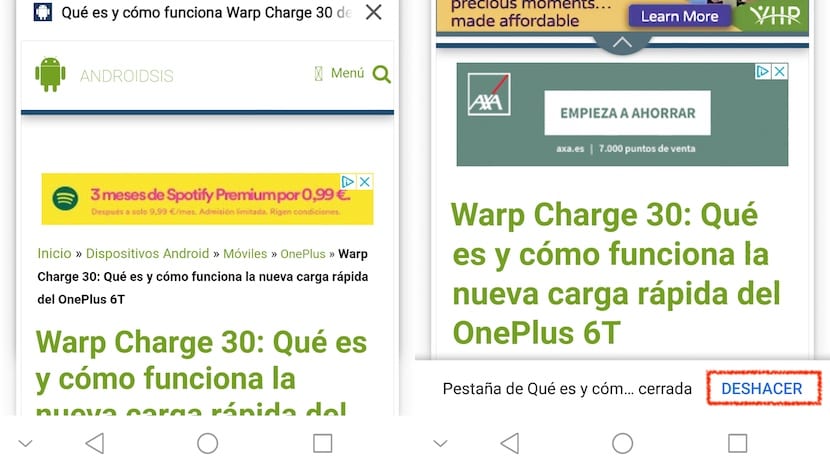
- Όταν κλείνουμε τις καρτέλες μεμονωμένα, κάνοντας κλικ στο τετράγωνο με έναν αριθμό, έναν αριθμό που αντιπροσωπεύει τον αριθμό των ανοιχτών καρτελών, όλα αυτά που είναι ανοιχτά θα εμφανίζονται σε παντρεμένους.
- Για να τα κλείσουμε, απλά πρέπει σύρετε προς τα αριστερά ή προς τα δεξιά.
- Μόλις γλιστρήσουν προς τα αριστερά ή προς τα δεξιά, η καρτέλα κλείνει και αμέσως μετά, στο κάτω μέρος της οθόνης, θα εμφανιστεί το όνομα της καρτέλας μαζί με την επιλογή Αναίρεση.
- Κάνοντας κλικ στο Αναίρεση, η καρτέλα που έχουμε κλείσει θα εμφανιστεί ξανά στο ίδιο σημείο που ήταν.
